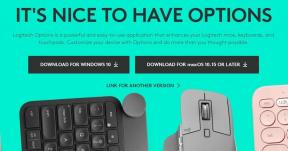Oprava: Chyba pri zverejnení komentára na YouTube [Sprievodca]
Sociálne Médiá / / August 04, 2021
Reklamy
Sledovanie videí na YouTube nie je nikdy úplné bez komentovania videa. Niekedy, keď vidíme na YouTube skutočne zaujímavý obsah, pokúsime sa ho komentovať. Nie však vždy, keď dostaneme komentár hladko. V prípade nejakého technického problému sa zobrazí správa, že Uverejnenie komentára na YouTube sa nepodarilo. V tejto príručke vysvetlím, ako túto chybu opraviť.
Dôvodom tohto problému môže byť sieť VPN v prehľadávači alebo nejaký doplnok nainštalovaný v počítači. Ak pristupujete k službe YouTube zo svojho smartphonu, môže nastať problém s vyrovnávacou pamäťou aplikácií. Môže byť naplnený dočasnými súbormi, čo vedie k spotrebe pamäte. V skutočnosti môže mať prehliadač na PC rovnaký problém aj s vyrovnávacou pamäťou vyplnenou nevyžiadanými súbormi. Aplikácia pre smartphone môže mať tiež chybu. To všetko môže spôsobiť zlyhanie komentára YouTube skôr, ako ho uverejníte. Na vyriešenie tohto problému som spomenul niekoľko techník ľahkého riešenia problémov. Potom budete môcť ľahko napísať a uverejniť svoj komentár. Prejdime teraz k časti riešenia.
Obsah
-
1 Komentár YouTube sa nepodarilo zverejniť chybu: Ako opraviť
- 1.1 Reštartujte zariadenie
- 1.2 Ak nemôžete uverejniť komentár na YouTube, skontrolujte pripojenie na internet
- 1.3 Vymazanie vyrovnávacej pamäte aplikácie YouTube na telefóne Smartphone / PC
- 1.4 Zakázať VPN
- 1.5 Skontrolujte, či váš reklamný blok neumožňuje zverejnenie komentára YouTube
- 1.6 Aktualizujte si aplikáciu YouTube
Komentár YouTube sa nepodarilo zverejniť chybu: Ako opraviť

Môžete vyskúšať ktorúkoľvek z týchto metód riešenia problémov. Som si istý, že ktorýkoľvek z týchto procesov problém vyrieši.
Reklamy
Reštartujte zariadenie
Jedným z jednoduchých riešení problémov, ktoré môžete vyskúšať, je odhlásenie sa z účtu YouTube. Potom vypnite zariadenie (počítač alebo smartphone, čo práve používate). Počkajte chvíľu a reštartujte zariadenie. Potom sa prihláste späť do svojho účtu YouTube.
Teraz si choďte pozrieť to isté video z YouTube, ku ktorému ste komentovali. Komentujte ešte raz a mal by sa zverejniť bez akýchkoľvek problémov.
Ak nemôžete uverejniť komentár na YouTube, skontrolujte pripojenie na internet
Jeden z hlavných problémov, prečo nemusí byť zverejnený komentár na YouTube, možno pripísať prerušeniu poskytovania internetových služieb. Musíte si teda skontrolovať, či WiFi / LAN alebo mobilné dátové pripojenie funguje alebo nie.
Na druhej strane to nemusí vždy znamenať problém s pripojením na internet, ak nemôžete uverejniť komentár na YouTube. Môže sa vyskytnúť problém so serverom YouTube, ktorý môže byť nefunkčný. Pred opätovným pokusom o komentár teda chvíľu počkajte. Problémy so serverom sa zvyčajne vyriešia za malú chvíľu.
Môžete sa tiež obrátiť na svojho poskytovateľa internetových služieb a zistiť, či práve prebieha údržba, pri ktorej prerušili pripojenie na internet. Skontrolujte ďalšie aplikácie závislé od internetu, či k nim máte prístup a či nie.
Reklamy
Vymazanie vyrovnávacej pamäte aplikácie YouTube na telefóne Smartphone / PC
Na tvojom smartphone,
- Ísť do nastavenie aplikácia> prejsť na Aplikácie a oznámenia
- Potom pod možnosťou Zobraziť všetky aplikácie posuňte sa nadol na YouTube a klepnutím naň otvorte
- Potom klepnite na Ukladací priestor a vyrovnávacia pamäť

- Vo vnútri toho klepnutia Vymazať vyrovnávaciu pamäť
Ak používate YouTube z nášho počítača, musíte vymazať vyrovnávaciu pamäť prehliadača. Tu sú kroky, ako to urobiť.
- Choďte do nastavenie prehliadača Chrome (alebo akýkoľvek prehliadač, ktorý používate)
- Potom do vyhľadávacieho poľa na Nastavenia prehliadača Chrome typu jasné cookies

- Vo výsledných možnostiach, ktoré sa zobrazia, kliknite na Vymazať údaje prehliadania
- Potom pod Pokročilé na karte vyberte ikonu Časový rozsah do Vždy
- Kliknite na všetky začiarkavacie políčka okrem Heslo a ďalšie prihlasovacie údaje [to je pre uloženie prihlasovacích údajov pre budúce prihlásenie]

- Nakoniec kliknite na Vyčistiť dáta
Zakázať VPN
Virtuálna privátna sieť, ktorá sa lepšie nazýva VPN, sa používa na obídenie určitých geografických sieťových obmedzení stanovených niektorými poskytovateľmi obsahu. To znamená, že určitý obsah môže byť obmedzený na niekoľko oblastí sveta. Napriek tomu pomocou VPN môžete získať prístup k obsahu, ak ho nemôžete zobraziť.
YouTube však môže zistiť, že používate sieť VPN na obídenie geografických obmedzení, ktoré pre konkrétny obsah nastavila. Vo výsledku teda nebudete môcť dané video komentovať. To sa nestane zakaždým, ale existuje možnosť, že sa to môže stať. Ak to chcete opraviť, skúste zakázať sieť VPN. Ak je obsahová stránka striktne obmedzená na niekoľko regiónov a je vylúčená vaša poloha, nebudete si môcť obsah zobraziť. Stránka sa zrúti.
Reklamy
Môžete sa tiež pokúsiť zmeniť server VPN alebo použiť inú VPN.
Skontrolujte, či váš reklamný blok neumožňuje zverejnenie komentára YouTube
Ak používate akýkoľvek druh aplikácie alebo doplnku na blokovanie reklám, je možné, že vám YouTube zabráni v prístupe alebo využívaní niektorých jeho funkcií. Väčšina webových stránok, ktoré sa pri prevádzkovaní digitálneho podnikania spoliehajú na reklamu, to robí pre tie systémy, v ktorých zistia, že na obchádzanie reklám sa používa blokovanie reklám.
Pridajte si teda zoznam povolených na server YouTube v nástroji na blokovanie reklám (bezplatne) alebo sa prihláste na odber služby YouTube Premium, aby ste si mohli videá vychutnať bez reklám. V opačnom prípade deaktivujte blokovanie reklám a potom skontrolujte, či stále nemôžete uverejňovať svoje komentáre na YouTube.
To isté môžeme povedať o ďalších doplnkoch alebo rozšíreniach, ktoré ste integrovali do svojho webového prehliadača. Jeden po druhom sa pokúste deaktivovať doplnky, aby ste zistili, ktorý konkrétny doplnok spôsobuje tento problém, a vy nemôžete zverejniť svoj komentár k videu YouTube.
Aktualizujte si aplikáciu YouTube
V súčasnej verzii aplikácie YouTube sa môže vyskytnúť chyba, ak ju používate vo svojom smartfóne. Skúste teda aktualizovať verziu aplikácie pre zostavenie. Môžete to urobiť pre svoje zariadenie Android a iPhone / iPad. Rovnaké kroky som pripravil.
Pre Používatelia systému Android,
- Otvorené Hračkárstvo Aplikácia> klepnite na tlačidlo hamburger
- V rozbaľovacej ponuke vyberte možnosť Moje aplikácie a hry
- Potom v zozname aplikácií vyhľadajte, či YouTube je tam.
- Ak tam je, klepnite na ikonu Tlačidlo Aktualizovať vidíte vedľa
- Aplikácia sa potom sama zatvorí, ak je aktívna po dokončení inštalácie aktualizácie
- Znova spustite aplikáciu a pokúste sa uverejniť svoj komentár pod videom YouTube. Malo by to fungovať.
Používatelia iOS / iPadOS,
- Otvor Obchod s aplikaciami aplikácia
- Klepnite na svoje profilový obrázok vášho účtu Apple v pravom hornom rohu
- Potom prejdite nadol a zistite, ktoré aplikácie čakajú na inštaláciu novej aktualizácie
- Ak je YouTube v stratenom stave, klepnite na ikonu Aktualizácia možnosť vedľa.
Takže to je všetko o tom, ako tento problém vyriešiť, ak nemôžete k žiadnemu videu zverejniť komentáre na YouTube. Teraz by ste mali byť schopní komentovať svoje obľúbené videá na YouTube bez akýchkoľvek problémov. Dúfam, že tento sprievodca bol informačný.
Ďalší sprievodcovia,
- Čo je chyba YouTube 410: Ako opraviť
- Režim YouTube PiP nefunguje v systéme iOS 14: Ako opraviť
- Ako opraviť, ak nefunguje automatické prehrávanie YouTube
- Zoznam klávesových skratiek YouTube pre Windows a macOS
- Je možné sledovať video z YouTube v rozlíšení 4K
Swayam je profesionálny technologický blogger s magisterským titulom v počítačových aplikáciách a má tiež skúsenosti s vývojom systému Android. Je skutočným obdivovateľom systému Stock Android OS. Okrem technologického blogovania miluje hry, cestovanie a hru na gitare.
![Oprava: Chyba pri zverejnení komentára na YouTube [Sprievodca]](/uploads/acceptor/source/93/a9de3cd6-c029-40db-ae9a-5af22db16c6e_200x200__1_.png)